Моды позволяют преобразить практически любую игру. Так достаточно старые проекты получают новую графику, или же в один игровой мир добавляются персонажи совершенно другого. Иногда подобные файлы используются для работы с геймплеем. Он может быть полностью переделан или частично улучшен. Многих интересует, как установить мод на ГТА Сан Андреас.
В целом, установка модов относится к действиям, которые лучше предоставить относительно опытным пользователям ПК. Данный процесс подразумевает под собой замену имеющихся файлов игры новыми , а иногда и внесение изменений в старые. В связи с этим, если человек совсем не разбирается в компьютере, ему лучше предоставить такие работы тому, кто вряд ли все испортит.
Папки и существующие моды
Для начала, стоит рассмотреть, какие папки и файлы имеет оригинальная игра. Для некоторых из них уже существует множество модификаций, а другие практически никогда не затрагиваются. Например, это можно сказать о папке anim, которая хранит анимацию персонажей и различных процессов.
- Audio, как ясно из названия, содержит в себе звуковую составляющую. Она достаточно часто задействуется при установке модов, направленных, например, на озвучку персонажей, или, как вариант, на звуки леса и животных.
- Data пользуется наибольшим спросом. Большинство игроков стремится разнообразить своё оружие, улучшить транспорт или какие-то характеристики – всё это будет связано с этим местом. Также именно здесь хранятся данные, отвечающие за сюжет.
- Movies содержит игровые ролики, титры и логотипы. Обычно их никто не трогает.
- Text хранит в себе субтитры. Сюда же добавляются и разнообразные русификаторы.
Остается только ряд файлов, вроде ReadMe, stream.ini, Install, vorbis.dll и некоторых других. Все они никак не связаны с установкой модов, а потому для такого процесса не требуются. Единственный момент – stream.ini используется некоторыми программистами для работы с оптимизацией.

Как установить мод на ГТА Сан Андреас?
Благодаря модам можно сильно разнообразить игру, буквально подарить ей вторую жизнь. В большинстве случаев, к каждому скачиваемому расширению её автор прикладывает подробную инструкцию по установке. Достаточно просто следовать ей, и всё получится.
Чаще всего для работы с модификациями приходится скачивать и включать специализированную утилиту под названием Crazy IMG Editor. В целом, подготовительный процесс выглядит следующим образом:
- Нужно установить оригинальную версию игры.
- Необходимо попасть в коренную папку и найти там раздел с названием «models».
- Внутри неё располагается файл gta3. img . Его нужно скопировать на рабочий стол или в какую-то иную папку. Если произойдет так, что установка модов приведет к каким-то серьёзным неполадкам, достаточно будет закинуть этот файл обратно в игровую папку и подтвердить замену.
- Необходимо скачать указанную выше программу. Чаще всего она полностью на английском языке, но, пройдя путь File-Language, можно сменить язык на Русский путем установки галочки.
Теперь можно приступать непосредственно к работе с модами. Для начала, нужно запустить программу и с помощью кнопки Открыть найти файл gta3.img (не тот, что был скопирован, а находящийся в данных оригинальной игры).


Как установить мод на ГТА Сан Андреас:
- После успешной загрузки файла в в Crazy IMG Editor, необходимо нажать на Правку и выбрать среди имеющихся пункт Добавить с заменой.

- Появится окно, в котором нужно будет отыскать заранее скачанный мод. Его выделяют и нажимают на Открыть.

- Если всё сделано верно, то в самом низу окна программы появится фраза Файлы добавлены.

- Теперь нужно нажать на Файл и выбрать там пункт Пересобрать архив.

- Появится ещё одно окно, в котором необходимо найти папку models. Именно из нее ранее копировался gta3.img, так что проблем возникнуть не должно.
- Нужно сохранить внесенные изменения и подтвердить замену файлов.

О том, что процесс идет, будет говорить зеленая полоса снизу. Когда она заполнится, с левой стороны появится фраза Архив открыт. Это говорит о завершении установки. Можно включать игру и проверять, всё ли вышло правильно.

Другие программы для установки
Для того, чтобы установить себе модификации на машины и паркур, можно обратиться и к другим программам. Например, существует GTA Img Pro. Работа вновь будет осуществляться посредством файла gta3.img.
- Нужно запустить программу и в настройках задать путь до данного файла.

- Предварительно скачанный мод распаковывается в подготовленную папку.
- Через раздел Add разархивированные данные, формата txd и dff, загружаются в Img Pro.

Благодаря нажатию кнопки Replace получившаяся модификация загружается внутрь ГТА. На этом процесс завершен. Ещё один вариант – программа GTA Garage Mod Manager. Она используется не только для работы с расширениями, но и для просмотра разнообразных 3 D моделей . С её помощью можно изучить и характеристики игровой техники. Иногда загруженные таким образом моды некорректно отображаются в оконном режиме, но в остальном выглядят нормально.
Как установить мод на ГТА Сан Андреас машины:
- Сначала нужно скачать необходимые модификации и распаковать их.
- После этого запускается программа.
- В ней нужно найти кнопку Installer.
- После нажатия выбирается пункт Manual Car Installer.
- В появившемся окне указывается путь до необходимых файлов.
- Для добавления новых характеристик машины нужно скопировать их из файла ReadMe и поместить в соответствующее место в программе.
Остается только нажать на Install для загрузки модификации в игру.
Передвижение по игровому миру GTA San Andreas ограничено ходьбой, бегом, небольшими прыжками и ездой на транспорте. Чтобы добавить в это разнообразия, можно попробовать воспользоваться модификацией. Как установить мод на ГТА Сан Андреас паркур? Обычно достаточно просто разархивировать скаченный файл в папку с игрой.

Работа со скинами и возможные проблемы
Некоторые модификации не заменяют имеющуюся игровую модель, а как бы раскрашивают её, за счет добавления скина. Чаще всего для установки таких модов используется программа IMG Tool. С её помощью открывается gta3.img. Из появившегося перечня удаляют txd-файл и заменяют его на мод машины.
- Примерно таким же методом загружаются и скины для нарядов и облика персонажей.
- В этом случае через IMG Tools открывается файл player.img.
- Отсюда убирают txd и вставляют вместо него собственные скины. Обычно загруженная таким образом одежда находится либо в шкафу главного героя, либо в магазинах.
- Для добавления скинов на оружие используется точно такой же метод, как и при работе с машинами.
При установке абсолютно любого мода нужно помнить о том, что очень многое зависит от того, кто и как его делал. Подобные файлы не являются официальным элементом игры и зачастую разрабатываются любителями, поэтому от многообразия багов и ошибок никто не застрахован. Иногда проблемы возникают и по вине неправильного процесса установки.
Стоит разобрать ещё один момент. Загрузив в игру мод на машину, легко столкнуться с ситуацией, когда в её поисках придется оббежать весь город. Чтобы не пришлось этого делать, стоит обратиться к помощи Garage Editor.
- Нужно включить GTA San Andreas.
- Нажать Alt+Tab.
- Включить программу.
- Выбрать в ней гараж, расположенный максимально близко к персонажу.
- Добавить искомую машину туда.
Остается только развернуть окно с игрой и вновь зажать Alt+Tab. Если всё сделано верно, то рядом появится загруженная машина.
Видео инструкция
Все вы знаете, что моды с нашего сайта устанавливаются автоматически. Чтобы добавить мод на сайт уже не достаточно просто закачать архив с инструкцией. Тем не менее мы постарались упростить добавление настолько на сколько это возможно. Сейчас я расскажу что же для этого нужно сделать.
Видео инструкция по добавлению модификаций на сайт от DEMON91052
В вашем пользовательском меню (справа вверху) теперь появились два дополнительных пункта, это Добавить мод и Мои моды. На странице "Мои моды"
расположен список всех добавленных Вами ранее модификаций. Поскольку Вы скорее всего еще не добавляли ни одного мода я расскажу об этом пункте позже. А сейчас перейдите на страницу Добавить мод.
Перед Вами следующая картина:
На этой странице вы формируете данные для будущего инсталлятора мода. Вначале необходимо заполнить основную информацию, такую как "Название",
"Краткое описание",
"Ник автора",
"e-mail автора",
"Сайт автора",
"Конвертер",
"Марка",
"Модель".
Все эти данные вы обычно видите когда запускаете установщик мода. Обязательным для заполнения является только поле "Название",
но постарайтесь заполнить все поля. Не забывайте указывать авторов,
ведь именно благодаря их труду мы имеем эти моды. Если вы добавляете мод машины, то обязательно укажите ее Марку
и Модель,
чтобы мод попал в нужную категорию нашего Каталога файлов.
Далее необходимо выбрать версию игры (Vice City, San Andreas, GTA 4) для которой предназначен этот мод. После выбора версии можно добавлять остальные данные.
(В качестве примера я буду добавлять мод машины в GTA San Andreas - Pagani Huayra ver. 1.1. Внимательно посмотрите как я заполнил поля).

Выбираем Категорию,
в которой будет размещен мод (в моем примере это категория - GTA San Andreas Машины).
А также выбираем Заменяемую модель,
на замену которой этот мод сделал автор (в моем примере автор по умолчанию делал эту модель на замену - Buffalo).
При выборе заменяемой модели во вкладку Настройки автоматически подставляются стандартные настройки авто из игры. Далее я покажу как эти настройки мы будем менять. И указываем использует ли, добавляемый мод библиотеку CLEO. (В моем примере наличие установленной библиотеки CLEO не требуется)
Ниже перед вами 4 вкладки: В IMG, В папку, Настройки и Строки. У каждой вкладки есть всплывающая подсказка, где описано для чего она служит. Чтобы подсказка появилась просто наведите курсором мышки на знак вопроса у интересующей вас вкладки.
В первой вкладке - В IMG
- вы должны предоставить инсталлятору файлы, которые должны быть помещены в любой *.img архив. Если это не требуется, то на этой вкладке можете ничего не заполянть. Для того, чтобы закачать файлы нажмите на кнопку "Загрузить файлы"
(она может появляться с небольшой задержкой) и выберите нужные файлы. Можно сразу несколько. После выбора файлов на вашем компьютере нажмите кнопку "Открыть".
(Т.к. я добавляю мод машины, то мне надо загрузить в эту вкладку файлы добавляемой модели: buffalo.dff и buffalo.txd)

Выбранные Вами файлы тут же начнут закачиваться на сервер. Если вы передумали, то можете прекратить загрузку нажав на кнопку "Отменить все загрузки" либо можете удалить из очереди какой-либо отдельный файл нажав на крестик рядом с ним. Для каждого файла необходимо указать путь до *.img архива. Путь указывается относительно папки с игрой без слэша вначале. При закачке всем файлам ставится в соответствие *.img архив по умолчанию (models\gta3.img
для GTA SA,VC или pc\models\cdimages\vehicles.img
для GTA IV). Путь по умолчанию можно изменить нажав на иконку карандаша рядом с ним.


Каждый уже загруженный файл можно отредактировать или удалить. Поэтому в любой момент Вы можете изменить путь к *.img архиву или название добавляемого файла.

Для мода, который я добавляю в качестве примера автор предусмотрел покрасочные работы. Соответственно я также загружаю эти покрасочные работы на в кладке В IMG (это четыре текстуры с покрасочными работами: buffalo1.txd, buffalo2.txd, buffalo3.txd, buffalo4.txd).
Вот так у меня теперь выглядит заполненная вкладка В IMG:

Если при установке мода необходимо добавить или заменить некоторые файлы в папке с игрой, то это можно сделать на второй вкладке - В папку. Все также как и при добавлении в *.img только путь необходимо указывать не до файла, а до папки в которую копируем. Если нужно скопировать прямо в папку с игрой (корневая папка игры, там где находится файл gta_sa.exe), то оставьте путь пустым. Если необходимо поместить файл в подпапку, то укажите путь к ней (например data, или CLEO, или common\data ).
(Я добавляю обычный мод машины без поддержки библиотеки CLEO или каких-то других функций, поэтому эту вкладку я пропускаю, т.к. мне в нее нечего добавлять)

На третьей вкладке нужно внести различные настройки для транспорта:
- размер колес и частота появления авто - vehicles.ide;
- характеристики, настройки управления и поведения авто - handling.cfg;
- цвет транспорта - carcols.dat;
- наличие тюнинга - carmods.dat (только для GTA SA).
При выборе Заменяемой модели на этой вкладке автоматически заполняются поля стандартными настройками из игры.Стандартные настройки подходят к модам только в единичных случаях, так что не забудьте внести авторские настройки для добавляемого мода. Далее я расскажу как это сделать

Для Вашего удобства мы придумали упрощенное добавление. Если у вас обычный мод, например новая модель машины, то внести настройки по-быстрому можно закачав прилагающийся к моду ReadMe файл. Для этого нажмите на кнопку "Загрузить ReadMe" в блоке "Упрощенное добавление" и выберите этот самый ReadMe файл. После того как он будет загружен система постарается распознать настройки и внести их в таблицу.
Также для вашего удобства мы придумали другой вариант упрощенного добавления настроек. Нажмите на кнопку "Внести настройки" и вы увидите поля для внесения настроек (я добавляю Pagani Huayra ver. 1.1, который заменяет Buffalo в игре. Для внесения новых настроек управления я эту вкладку и заполняю):

Просто скопируйте сюда строки которые необходимо заменить в этих стандартных файлах, нажмите на кнопку "OK"
и они автоматически добавятся в таблицу.
А вот и новые настройки, внесенные мною:

Добавление настроек, описанное в предыдущей вкладке годится только при добавлении обычного мод транспорта, т.е. новой машины, мотоцикла, вертолета и т.п. Конечно таких модов большинство, но иногда необходимо заменить или добавить строки в файлах для более сложных модов. Для этого и служит последняя четвертая вкладка - Строки. Здесь ручное добавление. Нажмите на кнопку "Добавить" и вы увидите форму добавления, где необходимо заполнять строки (путь к файлу, тип поиска, фраза, новая строка), но об этом в следующий раз (я добавляю обычный мод машины без каких-либо изменений в других игровых файлах, поэтому эту вкладку я пропускаю, т.к. мне в нее нечего добавлять).

После того как все необходимые параметры будут внесены Вы должны ввести код с картинки и можно нажимать кнопку «Добавить мод».
Если все правильно, то на экране появится надпись об успешном добавлении мода:

Далее перейдем к списку Ваших модификаций. Это пункт Мои моды в пользовательском меню.
На этой странице вы можете просматривать список своих модификаций, скачивать, редактировать, добавлять скриншоты и видео, а также удалять любые свои моды. Редактировать и удалять модификацию можно до тех пор пока вы ее не отправите на публикацию (зелененькая стрелочка).

Итак, после генерации мода нам надо его скачать и перед публикацией проверить его работоспособность, а также сделать в игре его скриншоты (моды без скриншотов мы не публикуем на сайте!).
(Последнее время нам очень часто задают вопросы о том, как сделать скриншот из игры,
поэтому выкладываем подробную инструкцию:
Как сделать скриншот экрана из игры).
1. Кликаем по значку "Скачать"
- отмечен красным кружком на скриншоте выше - откроется новое стандартное окно для скачки файлов с нашего сервера.
2. Скачиваем, только что сгенерированный вами мод.
3. Устанавливаем его в игру.
4. Находим установленный мод в игре и проверяем его работоспособность. В моем случае этот мод - машина, чтобы быстро найти ее в игре я пользуюсь трейнером: GTA San Andreas Crazy Trainer.
5. Делаем скриншоты (не менее 3-х штук с разных ракурсов, желательно 5 и более). Как я указывал выше очень удобно делать скриншоты в игре с помощью Fraps.
6. Выходим из игры и переходим на сайте в раздел Мои моды, чтобы добавить сделанные только что скриншоты и отправить файл на публикацию.
Добавление скриншотов к сгенерированному моду.
Для перехода в раздел Управления скриншотами
- кликаем по пиктограмме фотоаппарата - отмечен красным кружком на скриншоте ниже:

Открывается страница "Управления скриншотами".
Для того, чтобы закачать скриншоты нажмите на кнопку "Загрузить файлы"
(она может появляться с небольшой задержкой) и выберите нужные скриншоты. Можно сразу несколько. После выбора нажмите кнопку "Открыть"
и они начнут загружаться на сервер:

Если в процессе загрузки скриншотов вы загрузили лишний или вам просто не понравился загруженный скриншот, то его всегда можно удалить наведя на него курсор мышки и кликнув на "крестик" - скриншот сразу же будет удален. Также вы можете отсортировать скриншоты в нужном для Вас порядке - просто перетащите скриншот. Скриншот, который будет стоять на первом месте попадет на главную страницу сайта.
В данной статье речь пойдет о том, как устанавливать моды на "ГТА: Сан-Андреас". Установка модов - это хороший способ разнообразить игровой процесс. С помощью данного метода получится видоизменить множество элементов как самого интерфейса игры, так и отдельных конфигураций, таких как текстуры, модели и многое другое.
Подготовительный этап
Способов, как устанавливать моды на "ГТА: Сан-Андреас" множество. Это можно делать как с помощью разнообразных вспомогательных программ, так и способом простой замены файлов в директории игры. И если во втором случае никаких манипуляций перед установкой модов предпринимать не нужно, то в первом это необходимо.
Итак, перед тем как устанавливать моды на "ГТА: Сан-Андреас", нужно будет скачать некоторые программы, которые помогут осуществить ту самую установку. Первой представленной программой будет Crazy IMG Edition. Именно она пригодится в работе с файлами расширения dff и txd. Также загрузите и установите программу TXD Workshop для того, чтобы можно было работать с модами на прицел.
В целом этого будет достаточно. Теперь же смело переходим к тому, как устанавливать моды на "ГТА: Сан-Андреас".
Где брать моды?
Также нужно затронуть тему, откуда лучше брать моды. Ведь каждый знает, что скачивая что-то из интернета, вы всегда рискуете занести на свой компьютер вирус. Сайтов, на которых размещаются моды, полно и не каждый может похвастаться чистотой своего наполнения. Часто бывает так, что в архив с модом помещается еще и вредоносное программное обеспечение. Сейчас мы расскажем, откуда загружать этот архив без риска для компьютера.
Рассмотрим три сайта, которые могут гордиться предоставляемыми услугами, ведь, загружая контент, вы никогда не занесете вирус на свой компьютер. Вот эти сайты: GTAViceCity, LibertyCity и AR Mods.
Еще стоит отметить, что можно скачивать "ГТА: Сан-Андреас" с установленными модами.
Установка мода: первый способ
Теперь переходим непосредственно к тому, как правильно установить мод на игру "ГТА: Сан-Андреас". Сейчас будет представлен первый способ установки, но не единственный. Метод самый простой и в освоении не нуждается, но все же есть смысл о нем здесь рассказать, чтобы не оставалось дополнительных вопросов.
Для примера рассмотрим установку мода на оружие, который будет скачан с сайта GTAViceCity. Этот метод будет подразумевать установку с помощью автоматического лаунчера, который всю работу делает за вас.
Итак, когда пользователь вошел на сайт, то на панели слева в разделе "ГТА: Сан-Андреас" следует выбрать в поле "Файл" пункт "Оружие". Теперь стоит найти и скачать понравившийся вам мод. Как можно заметить, далее будет загружаться архив. После загрузки его можно даже не распаковывать. Просто откройте и нажмите двойным кликом по файлу с расширением exe.
Перед вами появится окно автоматической установки мода. Все, что вам нужно сделать, это в соответствующем поле указать путь к папке с игрой. После того, как вы это проделаете, остается нажать кнопку "Установить". В случае если все прошло успешно, пользователя уведомят сообщением. После этого можно смело закрывать установщик и запускать игру.

Установка мода: второй способ
Теперь переходим ко второму способу установки модов. В отличие от первого, он будет несколько сложнее, однако встречаются такие моды намного чаще, поэтому рассмотреть его нужно будет обязательно. А рассматривать мы будем на примере "ГТА: Сан-Андреас", как устанавливать моды машин. В этот раз для загрузки мода воспользуемся сайтом LibertyCity. Итак, перейдем на него и загрузим из соответствующего раздела мод на машину.
Когда архив загружен на компьютер, отыщите его и разархивируйте в удобное место. Путь к файлам обязательно запомните, поскольку позже придется его указывать. Тем временем нужно открыть скачанную программу под названием Crazy IMG Tools, о которой говорилось в начале статьи.
В открывшемся окне нажмите на поле "Файл", что располагается на верхней панели. В меню выберите вкладку "Открыть". Сейчас нужно проложить путь к файлу из директории игры к GTA3. Чтобы его отыскать, войдите в папку с игрой и перейдите в локацию Models - именно там и располагается искомый объект. Выделите его и нажмите кнопку "Открыть".

Теперь на верхней панели нужно выбрать пункт "Правка", а в меню - "Добавить с заменой". Перед вами опять откроется окно. В этот раз следует проложить путь к скачанным ранее файлам, которые мы разархивировали. Итак, переходим в папку, где они располагаются, выделяем и нажимаем на кнопку "Открыть".
Теперь нам нужно пересобрать архив заново. Для этого нажмите кнопку "Файл" и кликните по одноименному пункту. Система обязательно задаст вопрос, точно ли вы уверены, что хотите пересобрать архив. Следует выбрать ответ "Да" и в открывшемся окне нажать кнопку "Сохранить". Таким образом пользователь подтверждает замену.
Вам осталось лишь подождать, пока процесс завершится. Об этом будет свидетельствовать надпись "Архив открыт", которая показывается в нижнем левом углу окна. Если это так, то закрывайте окно и запускайте игру - мод успешно установлен.
Кстати, таким же способом можно установить мод "ГТА: Сан-Андреас" - паркур и ваш герой в игре научится исполнять красивые акробатические трюки.
Установка мода на прицел
Следующий вид установки мода будет связан с прицелом. С помощью нижеописанных манипуляций вы запросто сможете изменить иконку прицела на свой вкус.
Итак, первым делом войдите на сайт с данным видом модов. В нашем случае на Improve3d Crosshairs. Выберите нужную категорию и загрузите на свой компьютер PNG-картинку. Обязательно запомните, куда вы сохранили этот файл.

Теперь нужно будет воспользоваться программой TXD Workshop, которая была представлена в начале статьи. Открыв ее, нажмите на Open TXD, которая располагается на верхней панели. В открывшемся окне нужно проложить путь к уже знакомой папке Models, которая находится в корневой папке игры. Там на этот раз нужно выбрать файл hud.txd.
Теперь в основном окне программы появились все иконки, встречающиеся в игре. Нам нужна лишь одна - иконка прицела, отыщите ее под названием siteM16. Далее выделите объект и нажмите на кнопку "Импорт". В результате откроется окно. В нем нужно проложить путь к скачанному прицелу. Нажмите "Открыть", и прицел заменится. Остается лишь использовать кнопку "Сохранить TXD".

Изменение шрифтов в игре
В целом об установке модов мы поговорили, но напоследок можно вскользь упомянуть, как можно установить новые шрифты в игру. Операция эта довольно проста, и с ней справится абсолютно любой пользователь, по крайней мере, никаких дополнительных программ скачивать не нужно.
Итак, отыщите в Сети какой-нибудь шрифт для игры и загрузите его на свой компьютер. Проследите, чтобы он назывался fonts с расширением txd. Теперь откройте папку с игрой и перейдите далее в Models. Теперь скопируйте с заменой скачанный файл в эту папку. Так в несколько кликов шрифт в игре был изменен на новый.
Описание
Большая часть игроков ГТА задаются вопросом: как можно что-то изменить в игре или как добавить любимого героя, авто, суперспособность и тд. Все это возможно с помощью модов (скриптов), которые можно скачать и поставить в Grand Theft Auto III, IV и V, San Andreas или Vice City.
Модификации – это обычно файлы, которыми нужно заменять оригинальные в папке с игрой, или же набор скриптов (программный код) которые добавляют в игру вручную или с помощью программ, к примеру с OpenIV или .
Существует 2 основных варианта добавления модификаций:
- Автоматическая установка
- Ручная установка
Как установить моды для ГТА с автоустановкой?
В большинстве случаев всё происходит так:
- Запускаем автоустановщик
- Выбираем место, где находится GTA
- Нажимаем продолжить, Ок и т.д.
Как установить моды на ГТА вручную?
Последовательность действий:
- Вы скачиваете файлы модификации.
- Смотрите инструкцию и добавляете их в папку с GTA, подтверждая замену.
Полуавтоматический метод:
Иногда приходится использовать дополнительный софт для установки. Некоторые моды требуют редактирования больших по размеру файлов, которые невозможно открыть просто так.
Для этого загружаем необходимую программу (как правило, у нас указанно что требуется для установки и правильной работы). Пример инсталяции через Open4:
- Скачиваем и устанавливаем
- Скачиваем мод-файлы и следуем инструкции (там будет указано какие файлы нужно добавить или заменить)
Собрание модов для GTA: San Andreas, которые добавят в нее новые возможности и интересный контент, сделав любимую игру еще ярче и насыщенней.
Выход Grand Theft Auto: San Andreas состоялся в 2004 году, и игру до сих пор вспоминают с огромным восторгом. Более того, для многих геймеров, не имеющих в наличии ПК мощной конфигурации, необходимой для запуска современных игр, GTA: San Andreas является одним из немногих доступных криминально-приключенческих экшенов. А в такой ситуации базовая комплектация игры рано или поздно станет мозолить глаза. Самым проверенным способом не допустить этого является установка модификаций, которых за время существования GTA: San Andreas народные умельцы успели сотворить неслыханно большое количество.
Чтобы помочь вам разобраться в этом изобилии, найти нужные и самые лучшие моды для игры, а заодно понять, как правильно их устанавливать, мы и подготовили этот материал.
Установка модов
Многие желающие установить модификацию в GTA San Andreas сталкиваются с затруднением, как именно это делается. Конечно, если мод идет с автоустановщиком, никаких проблем возникнуть не должно – программа все сделает сама в автоматическом режиме. Также не должно быть проблем, если файлы мода можно просто скопировать в соответствующие папки игры, заменив ими оригинальные файлы. В таких случаях предусмотрительные мододелы добавляют в архив своего творения подробную инструкцию, как и что менять.
Большинство же модов для GTA San Andreas требует доступа к файлу GTA3.IMG, в котором хранятся все текстуры игры. Конечно, просто так доступ к содержимому GTA3.IMG получить нельзя, для этого требуются специальные программы, что сопряжено с определенными трудностями и даже риском. Поэтому перед установкой таких модификаций мы настоятельно рекомендуем вам сделать резервную копию папок models и data.

А теперь непосредственно к самым популярным программам, при помощи которых вы сможете импортировать, экспортировать и удалять текстуры, хранящиеся в GTA3.IMG. В первую очередь, для манипуляций с текстурами GTA San Andreas, рекомендуем обратить внимание на Crazy IMG Editor, в которой предусмотрена поддержка русского языка. Также с помощью этой программы можно заменять игровые файлы в других частях : Vice City, IV, V.
Другая популярная программа для доступа к игровым файлам GTA San Andreas — IMG Tool 2.0. Принципиальной разницы между предложенными программами нет, но большинство игроков отдает предпочтение Crazy IMG Editor, поскольку у него более понятный интерфейс и есть возможность одновременно работать с большим количеством файлов.
Еще одна популярная программа для установки в San Andreas новых автомобилей и оружия — GTA Garage Mod Manager 1.0. Ее плюс заключается в том, что она позволяет просмотреть 3D модель загружаемого объекта без запуска игры. Очень удобно и практично!
Моды для GTA: San Andreas
HD GTA для GTA: SA

Лучший на сегодняшний день ретекстур автомобилей для GTA: San Andreas, меняющий их оригинальные текстуры на HD версии. Идеальный мод для тех, кого устраивает в игре все, за исключением неприятных для глаз моделей наземного транспорта.
ENBSeries для GTA: SA

Мод на графику, добавляющий в GTA: SA фотореалистичную картинку. После установки ENBSeries в игре меняются абсолютно все визуальные элементы: освещение, цвета, тени, отражения, размытие при движении и прочие графические эффекты. Особенно эффектно ENBSeries выглядит вместе с добавленными в игру HD-текстурами.
First Person Mod

Оригинальный мод для GTA: SA, изменяющий вид от третьего лица на вид от первого лица. И хотя основные возможности главного героя, а именно бег, стрельба, вождение авто и прочее по своей механике остаются прежними, ощущение от игрового процесса складываются принципиально новые. Скачать First Person Mod можно с сайта разработчика.
Modern Weapons Pack

Модификация для тех, кто устал от стандартного вооружения в GTA: SA и желает сделать его чуть более реалистичным, стильным и заодно более мощным. Modern Weapons Pack не только заменяет стандартные скины оружия на более правдоподобные, но и добавляет возможность внесения качественных изменений в его параметры: скорострельность, точность, урон и так далее.
Также существует еще одна, очень неплохая модификация, заменяющая текстуры оружия — New Weapons Pack для GTA San Andreas . Всего она заменяет 44 вида огнестрельного и прочего оружия на более качественные в визуальном плане версии.
Realistic Car Crash Physics

Advanced Graphic Mod

Глобальная графическая модификация для GTA: SA, добавляющая множество новых графических и погодных эффектов.
Taxi Pass
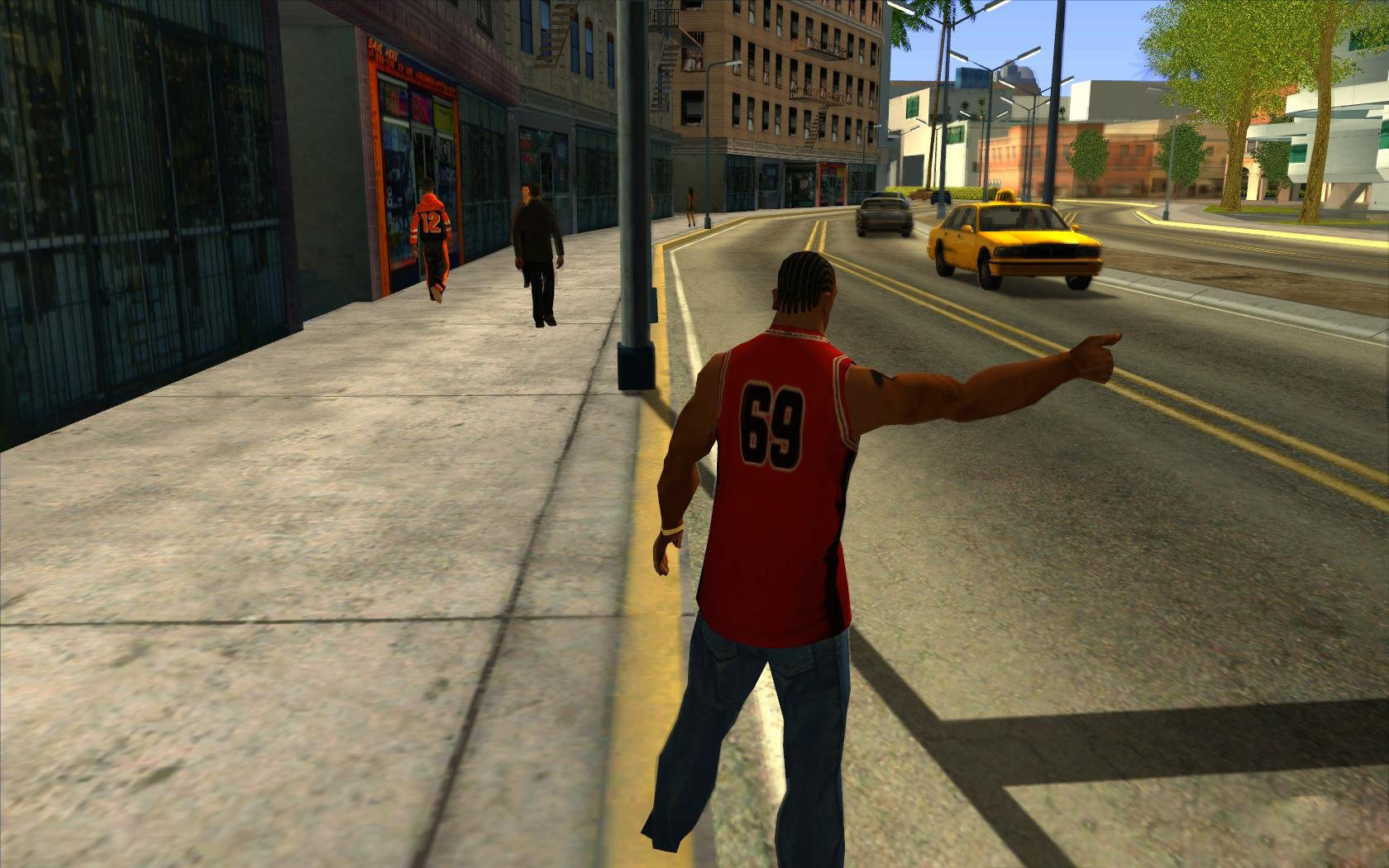
Эта модификация позволит вам ненадолго расслабиться и отправиться в нужную точку города на , вызов которого становится возможным по нажатию клавиши «T». При этом во время езды СиДжей может отдавать таксисту различные распоряжения: увеличивать или уменьшать скорость, игнорировать светофоры, менять пункт назначения и так далее. Простой, но очень атмосферный и жизненный мод.
Stream Memory Fix

Мод, устраняющий ограничение на использование , изначально предусмотренное в GTA: SA, из-за чего некоторые добавленные модами HD-текстуры могли загружаться неправильно или вовсе не загружаться.
GTA San Andreas Marvel Spider-Man Mod

Теперь вместо СиДжея игроки смогут взять под контроль знаменитого марвеловского и отправиться на борьбу с преступностью, используя для этого сверхспособности : сверхпрочную паутину, лазанье по стене и так далее. Даже анимация движений и боя становится в точности, как у Человека-паука.
You Are Here

Хоррор-модификация для GTA: SA, добавляющая в игру новую мрачную локацию – небольшой городок с сетью секретных лабораторий по созданию биологического оружия. Мод наверняка понравится любителям ужасов про , всевозможных заговоров и обилия .
Overdose Effects для GTA: SA

Очередная графическая модификация, призванная улучшить эффекты дыма, огня, воды, искр и так далее, заменив их стандартные версии на более реалистичные. С ними игра становится в разы реалистичнее и приятнее для глаз.
Zombie Andreas

Эта модификация приносит в игру настоящий зомби-апокалипсис, наводнив улицы Сан-Андреаса и его окрестностей агрессивными зараженными, добавляя в геймплей соответствующие новому антуражу изменения.
Double Wield All Weapons

Мод для любителей как следует пострелять, поскольку он позволяет брать оружие в обе руки сразу. Причем вооружиться можно любым оружием, даже двумя миниганами.
HRT Pack для GTA: SA

Глобальная графическая модификация, заменяющая подавляющее большинство текстур на более качественные, а также добавляющая на глобальную карту новые объекты и открывущая доступ в те места, куда раньше невозможно было попасть. Также меняется внутренний дизайн многих баров, казино, и так далее, появляются новые графические эффекты.
BioHazard Alert

Тотальная конверсия, превращающая GTA: SA в , основанный на вселенной Resident Evil. В модификации BioHazard Alert игроков ожидают многие знакомые персонажи серии RE, а также характерные элементы геймплея, ужасающие враги и даже частичка атмосферы популярного ужастика от Capcom.
Мод на бензин для GTA San Andreas

Модификация, добавляющая в игру реализма: теперь в автомобилях заканчивается бензин. Поэтому игроку необходимо контролировать показатель топлива, заправляясь при необходимости у бензоколонок, появляющихся в достаточном количестве во всех городах и сельской местности.
Мод на круглые колеса для GTA San Andreas

Наверняка у многих вызывало досаду то, как были прорисованы колеса у авто в GTA San Andreas. Ярко выраженные угловатости в тех местах, где их категорически не должно было быть, определенно уменьшали реалистичность игры. Данный мод устраняет это недоразумение, после чего San Andreas становится еще на один шаг ближе к совершенству.
Executive Car Pack
